Q&Aナンバー【0602-8246】更新日:2011年6月3日
このページをブックマークする(ログイン中のみ利用可)
[Outlook Express] 受信したメールが文字化けしています。
| 対象機種 | すべて |
|---|---|
| 対象OS |
|
 質問
質問
Outlook Expressで受信したメールが文字化けしています。対処方法を教えてください。
 回答
回答
受信したメールが文字化けする原因は、複数あります。
次の場合に応じた項目を確認してください。
全てのメールが文字化けする場合
全てのメールが文字化けする場合は、次の項目を順番に確認してください。
文字コードを確認する
文字コード設定を変更し、メールが正しく表示できるかどうかを確認します。
次の手順で、文字コード設定を変更します。
文字コードとは、パソコンに文字を表示させるときの決まりごとのことで、国や地域を単位に定められています。
画面は、Outlook Express 6.0の場合です。
- 「スタート」ボタン→「すべてのプログラム」→「Outlook Express」の順にクリックします。
- 文字化けしているメールを右クリックし、表示されるメニューから「開く」をクリックします。
- 文字化けしているメールが表示されます。
「表示」メニュー→「エンコード」→「日本語(自動選択)」の順にクリックします。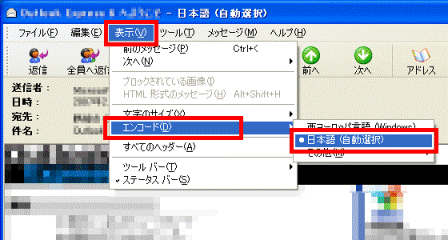
- 変更した文字コードによって、正常に表示されるかどうかを確認します。

メールが作成されたときの文字コードが不明な場合は、「その他」から文字コードを選択します。
「日本語(EUC)」を選択する場合は、「表示」メニュー→「エンコード」→「その他」→「日本語(EUC)」の順にクリックします。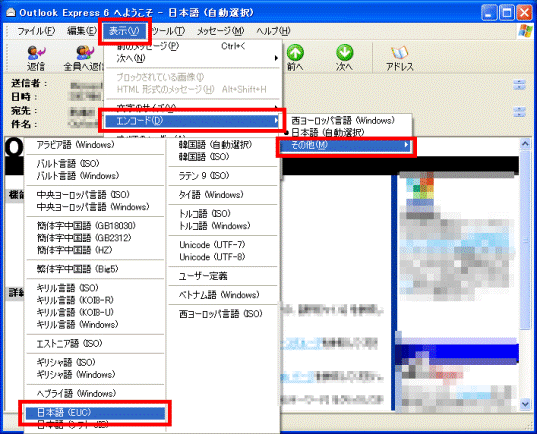
メールが正しく表示されるまで、「その他」から文字コードを選択してください。
フォント設定を確認する
フォント設定を変更し、メールが正しく表示できるかどうかを確認します。
次の手順で、フォント設定を変更します。
画面は、Outlook Express 6.0の場合です。
- 「スタート」ボタン→「すべてのプログラム」→「Outlook Express」の順にクリックします。
- 「ツール」メニュー→「オプション」の順にクリックします。
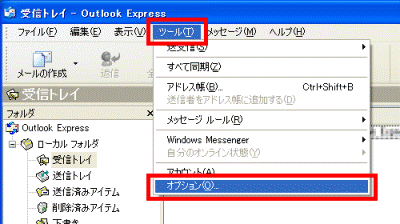
- 「オプション」が表示されます。
「読み取り」タブをクリックします。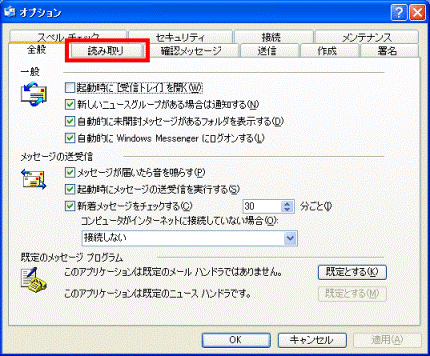
- 「フォント」ボタンをクリックします。
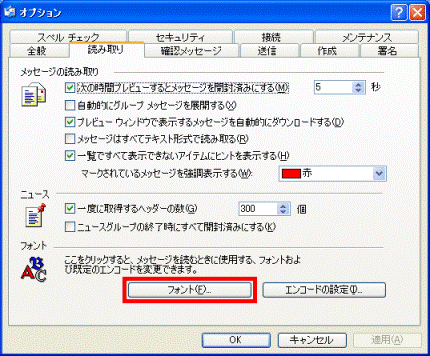
- 「フォント」が表示されます。
「フォントの設定」の下にある一覧から、「日本語」をクリックします。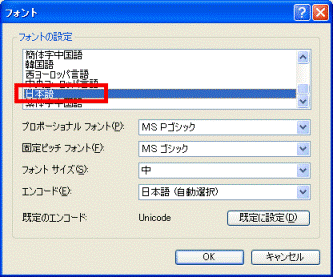
- 「既定に設定」(または、「標準に設定」)ボタンをクリックします。
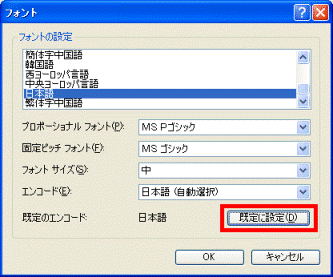
- 「OK」ボタンをクリックします。
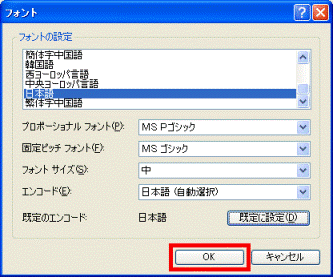
- 「オプション」に戻ります。
「OK」ボタンをクリックします。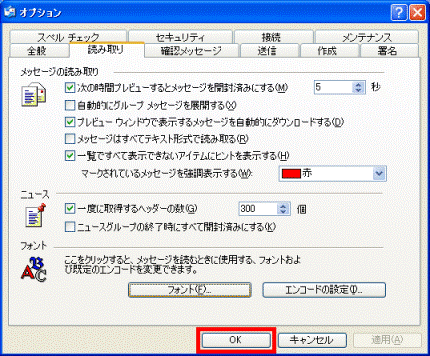
特定の相手から受信したメールが文字化けする場合
特定の相手から受信したメールが文字化けする場合は、次の点を確認してください。
- 半角カタカナが使用されている場合
メールの本文や件名に半角カタカナが使用されていると、文字化けが発生することがあります。
この文字化けは、メールの受信者では対処できません。
そのため、メールの送信者に半角カタカナを使用しないように依頼してださい。 - メールの一部が破損した可能性がある場合
この文字化けは、メールの受信者では対処できません。
そのため、メールの送信者にもう一度送信してもらうように依頼してください。 - 英語以外の外国が使用されている場合
受信したメールに英語以外の外国語が書かれていると、使用されている外国語を解読できず、文字化けが発生することがあります。
キーボードの言語設定で選択が可能な外国語で書かれたメールのときは、キーボードの言語設定をすることで、表示できる可能性があります。
英語以外の外国語を表示させる方法については、次のQ&Aをご覧ください。 [Windows XP] キーボードの設定で英語以外の外国語を入力する方法を教えてください。(新しいウィンドウで表示)
[Windows XP] キーボードの設定で英語以外の外国語を入力する方法を教えてください。(新しいウィンドウで表示)
本文の一部分が文字化けする場合
本文の一部分が文字化けする場合は、次の点を確認してください。
- HTML 言語が使用されている場合
HTML 言語で、改行やタブなど、画面に表示されない文字(コントロールコード)やフォントや文字コードを指定していると、正しく表示ができず
文字化けが発生する可能性があります。
この文字化けは、メールの受信者では対処できません。
メールの送信者に複雑なHTML 言語(または、HTML 言語)を使用しないように依頼してださい。 - 機種依存文字が使用されている場合
機種依存文字とは、決まった環境に限り表示できる文字のことです。
メールが作成されたときに機種依存文字が含まれていると、文字化けが発生することがあります。
また、Windows以外のパソコンや、携帯電話で作成されたメールには、機種依存文字が含まれている可能性があります。
この文字化けは、メールの受信者では対処できません。
メールの送信者に機種依存文字を使用しないように依頼してください。
文字化けの可能性がある機種依存文字には、次のような例があります。- 「
 」:ハートマーク
」:ハートマーク - 「
 」:電話マーク
」:電話マーク - 外字エディタで作成された文字(または記号)
- 「

次のマイクロソフト社のサポート技術情報に、受信メールの文字化けに関する情報が記載されています。
マイクロソフト社 サポート技術情報
[文書番号:881816] Outlook2003およびOutlook Express 6 で受信したメールで文字化けが発生する場合の対処法(新しいウィンドウで表示)
http://support.microsoft.com/kb/881816/ja/



